Androidを手に取ったものの、初期状態のホーム画面が使いにくく感じ、何から整えればよいのか戸惑っていませんか?
ここでは、長年の開発現場で培った設定のコツを踏まえ、アイコンの並べ替えからウィジェットの活用、レイアウトのバックアップまでを順序良く示します。迷いなく手を動かせるステップ形式なので、操作を一つ終えるごとに使いやすさが増していく過程を実感できます。
忙しい毎日でも数分あれば快適な環境が整います。ぜひ手順を確認し、ご自身のスマートフォンで心地よいスタート画面を作り上げていただけますと嬉しいです。
実体験でわかったホーム画面を自分好みに並べ替える手順

ホーム画面のアイコンが散らばっていると、目的のアプリを探すだけで時間を使ってしまいますよね。実際に試してみたら、ほんの数ステップで自分好みにスッキリ並べ替えられました。
- アイコンを長押ししてドラッグ:好きな位置へ動かすだけで並び替え完了
- 同じジャンルをフォルダにまとめる:関連アプリを重ねてタップ数を削減
- カスタムランチャーを導入:グリッド数やジェスチャー操作を自由に設定
標準ランチャーで並べ替える方法

Androidに最初から入っている標準ランチャーを使うと、追加アプリを入れずにアイコンを長押しして好きな場所へ動かせます。操作は直感的で、余計な機能がないぶん動きも軽快なので、Androidに不慣れな人でも迷わずサクサク並べ替えを楽しめます。
①ホーム画面の空き部分を長押しして編集モードを表示
ホーム画面にアイコンがない部分を指で1秒ほど押し続けると、画面のデザインが軽く浮き上がります。
押し続けたままにしておくと、下部にウィジェットや壁紙切り替えのアイコンが現れて、編集モードに切り替わったサインです。
Tip:アプリのショートカットメニューが出たときは、もう一度空きスペースを少しずらして長押しすると確実に編集画面が表示できます。
②ドラッグでアイコンを好きな場所へ動かす
移動したいアイコンを軽く長押しして、アイコンが浮き上がるまで待つ。
指を離さずそのまま画面上の好きな場所までスライドさせる。
配置したい位置で指を離してアイコンをドロップすると、好みの場所に固定できる。
隣のアイコンと重なりそうなときは、わずかにずらしてスペースをつくると整列しやすい。
③ページ間をスワイプして配置を整える
ホーム画面の何もない部分を2本指で内側にピンチすると、全ページが縮小表示されます。
並べ替えたいページを長押しして左右にドラッグすると、好きな順番へ移動できます。
配置が決まったら画面外か空白部分をタップして、元の表示に戻ります。
④完了ボタンまたはホームキーで確定
アイコンやウィジェットの配置が終わったら、画面右上にある完了ボタンをタップするか、ホームキーを押してください。
カスタムランチャーアプリで自由度を上げる方法
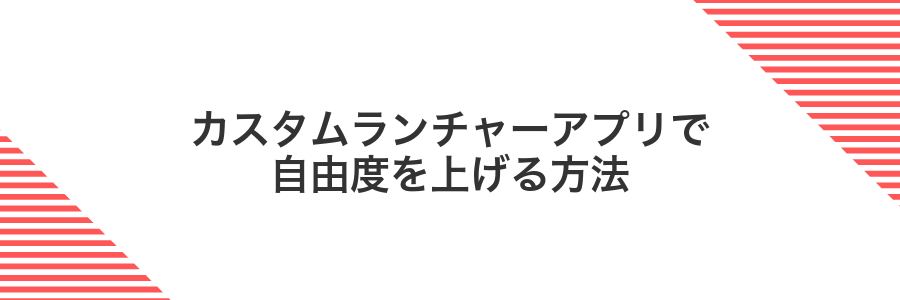
スマホのホーム画面をもっと自分好みに仕立てたいときは、カスタムランチャーアプリが心強い味方になります。
デフォルトのランチャーだとアイコンの並びやフォルダの見た目が制限されやすいですが、カスタムランチャーならレイアウト設定やジェスチャー操作が思いのままです。
- 豊富なアイコンカスタマイズ:お気に入りのアイコンパックを組み合わせて統一感を出せる
- 柔軟なグリッド設定:行列数やアイコンサイズを細かく調整して、情報量を増やせる
- ジェスチャー操作対応:上スワイプでアプリ一覧、ピンチでウィジェット表示など直感的に操作できる
- バックアップ&復元機能:設定をクラウドまたはローカルに保存して、機種変更時も一瞬で再現できる
①GooglePlayでNovaLauncherをインストール
ホーム画面を自由にカスタムしたいならNovaLauncherが便利です。まずGooglePlayを開き、画面上部の検索バーに「NovaLauncher」と入力します。
検索結果に出てきた「Nova Launcher」をタップするとアプリ詳細が表示されます。ここでインストールをタップするとダウンロードとセットアップが始まります。
インストールが終わったら「開く」をタップして起動します。初めて使うときはデフォルトのホームアプリに設定するよう促されるので、NovaLauncherを選んで常時をタップしてください。
②初回起動でデフォルトランチャーに設定
Android13の端末で設定アプリを開いてください。
- 設定>アプリ>既定のアプリをタップします。
- ホームアプリを選択し、インストール済みランチャーをタップします。
- 表示されたダイアログで常時を選んで完了です。
これでホームボタンやジェスチャー操作で、新しいランチャーが自動で起動します。
③設定メニューからグリッド数を変更
ホーム画面の余白を軽く長押ししてメニューを開きます。
表示された「ホーム設定」をタップしてください。
「グリッド数」を選び、アイコンを並べたい行数×列数をタップして設定しましょう。
設定後、ホーム画面に戻ってアイコン配置のバランスをチェックしてみてください。
機種やランチャーによってはグリッド数変更機能がない場合があります。
④バックアップ機能でレイアウトを保存
ホーム画面が完成したら画面長押しでメニューを呼び出し、歯車アイコンの「設定」をタップしてください。
設定内の「バックアップと復元」を探してタップし、「Nova設定をバックアップ」を選んでください。
内部ストレージかGoogleドライブを選び、ファイル名を付けて「バックアップ」をタップすると安全にレイアウトが保存されます。
端末を機種変更する前には必ず最新のバックアップファイルを作成しましょう。
ホーム画面カスタムでもっと便利に遊ぶ応用ワザ

ホーム画面をもっと自由に楽しみたい人向けの応用ワザをまとめました。お気に入りの組み合わせで使えば、毎日のスマホ操作がワクワクします。
| 応用テクニック | メリット |
|---|---|
| フォルダ+ウィジェット一括配置 | 関連アプリをまとめつつ、天気やスケジュールも同じ場所で確認できる |
| 曜日ごと自動壁紙チェンジ | 気分やシーズンに合わせて背景が変わり、飽きずに使い続けられる |
| ジェスチャーショートカット設定 | 画面をスワイプや長押しでアプリ起動でき、操作がグッとスピーディーになる |
| アイコンパックの組み合わせ | ジャンルごとに色や形を統一して見た目を整え、探しやすさをアップ |
| 自動化ツール連携(Taskerなど) | 時間帯や場所に応じてホーム画面を切り替え、手動設定の手間を省ける |
アプリをフォルダでスッキリ整理

ホーム画面にアイコンが並びすぎて「どこにあるんだっけ?」と迷ったことはありませんか。そんなときはフォルダでまとめると、画面がグッと見やすくなります。
- 画面がスッキリして一目で探しやすい
- 同じカテゴリのアプリをまとめて使いやすくなる
- フォルダ名やアイコンで目的別にラベル付けできる
フォルダは長押しでアイコンをドラッグ&ドロップするだけで作れます。名前はタップしてキーボードを呼び出し、お好みのラベルや絵文字を入れると楽しいですよ。
アプリアイコンを重ねてフォルダを作る
ホーム画面でアプリアイコン同士を重ねるだけで、サクッとフォルダを作れます。
ホーム画面の何もない部分を長押しして、アイコンが動く状態にします。
まとめたいアプリをドラッグして、別のアプリアイコンの上にピタッと重ねます。
作成されたフォルダをタップして開き、上のタイトル部分をタップして好きな名前に書き換えます。
あとからフォルダを開いてアイコンをドラッグすれば、追加で整理できるので便利です。
フォルダ名をタップして分かりやすい名前を入力
フォルダのアイコンを長押ししてメニューを表示し「名前を変更」をタップします。表示された入力欄にシンプルで短い名前を入力し「OK」をタップすれば完了です。
機種やランチャーによっては「名前を変更」の表記が「フォルダー設定」などに変わることがあります。
フォルダの色や形を設定で変える
ホーム画面の何もない部分を長押ししてメニューを表示し「設定」をタップします。
設定画面で「外観と操作感」をタップし、アイコンやフォルダのデザイン項目を探します。
一覧から「フォルダスタイル」を選び、フォルダの形や背景を設定できる画面を開きます。
プレビューを見ながら〈角丸〉〈円形〉など形を決め、カラーピッカーで好みの色を設定したら「適用」をタップして完了です。
朝のルーティンを自作ショートカットで一発起動

朝起きてからのスマホ操作って、アラーム止めて天気チェックしてニュース開いて…とついついタップが増えがちです。
そこでおすすめなのが自作ショートカットで一発起動する方法です。TaskerやMacroDroidなどの自動化アプリを使えば、アラーム停止→天気アプリ起動→カレンダー確認→お気に入りの音楽再生までをひとまとめにできます。
このやり方ならホーム画面のアイコンをタップするだけで、面倒な操作をスキップして朝の大事な情報をまとめてチェックできます。無駄なタップを減らしつつ規則正しいルーティンを始めたい人にぴったりです。
ショートカット作成メニューでルーティンを選ぶ
ホーム画面の空きスペースを長押ししてメニューを開いたら「ショートカット」を選びます。続いて画面下部にある「ルーティン」をタップしてください。
スマホに登録済みのルーティンしか表示されません。Googleアシスタントアプリで事前に必要なルーティンを用意しておきましょう。
時間や場所を指定して自動起動を設定
Android標準ではアプリの自動起動を時間や場所で設定できませんが、MacroDroidを使えば直感的にマクロ(自動化ルール)を作って好きなアプリを指定したタイミングでパッと立ち上げられます。
Google Playストアから「MacroDroid 自動化」をインストールして起動します。
「マクロ追加」をタップして、条件設定画面を開きます。
「トリガー追加」→「時間」または「位置情報」を選び、起動させたい時刻や住所を設定します。
「アクション追加」→「アプリ起動」を選び、リストから起動したいアプリを選択します。
右上のチェックマークをタップしてマクロを保存します。リストに戻り、スイッチがオンになっていれば完了です。
ホーム画面に追加されたショートカットを確認
端末のロックを解除してホーム画面を開きます。左右にスワイプして先ほど追加したショートカットアイコンを探しましょう。画面のスペースが足りずに別のページに移動していることがあるので、落ち着いてページ全体を確認してください。
壁紙を自動で切り替えて気分アップ

壁紙を自動で切り替えると、朝は爽やかな風景、昼はカラフルなイラスト、夜は落ち着いた写真といったように時間帯や気分に合わせた変化が楽しめます。無料の「壁紙」アプリやライブ壁紙アプリを使えば、フォルダ内の画像を順番に表示してくれるので、ホーム画面がいつでも新鮮な気持ちにリセットされます。
Googleフォトのアルバムを用意して壁紙候補を入れる
Googleフォトアプリを開き下部の「ライブラリ」をタップします。画面上部にある「+新しいアルバム」を選びます。任意のアルバム名を入力して「作成」をタップすると空のアルバムができます。
作成したアルバムを開き右上の「写真を追加」をタップします。カメラロールや他のフォトアルバムから好きな画像を選んで「追加」を押すと候補写真がアルバムに入ります。
写真はスマホの画面解像度に合ったものを選んでおくと、壁紙設定時のトリミングが少なくてキレイに表示できます。
壁紙&スタイルでダイナミック壁紙を選ぶ
ホーム画面の空いている場所を長押しして下部メニューから壁紙とスタイルをタップしてください。
一覧からダイナミック壁紙を選択して、プレビューで動きを確認しましょう。
気に入った動きを見つけたら右下の適用をタップして設定完了です。
動く壁紙はバッテリー消費が少し増える場合があります。
切り替え周期を好みの時間に設定
ホーム画面を長押ししてから壁紙とスタイルをタップします。
「壁紙を自動で切り替え」をオンにして表示間隔をタップします。
リストから好みの時間(例5分、15分、1時間、1日)を選んでください。
選択後は画面左上の戻るアイコンで設定画面を閉じると完了です。
よくある質問

- ホーム画面のアイコンを並べ替えても元に戻ってしまいます。どうすれば整理できるでしょうか?
利用中のランチャーが自動整理を有効にしていると、配置が固定されることがあります。設定から「自動配置」や「グリッド固定」をオフにしてみてください。プログラマー視点だと、大きな変更を加えるときはフォルダごと移動すると誤操作が減ってスムーズでした。
- ウィジェットのサイズを変更したいのに角にハンドルが出ません。どうしたらいいですか?
古いランチャーではサイズ変更に対応していない場合があります。最新のPixelランチャーやNovaランチャーなど、ウィジェットリサイズに定評のあるランチャーを試してみると良いです。実体験だと、Novaランチャーに変えたらスムーズにハンドルが表示されて自由にリサイズできました。
- ホーム画面のページを増やしたいのですが、追加方法がわかりません。
端末によっては、空白部分をピンチアウト(2本指で広げる)するとページ一覧が表示されます。その画面で「+」アイコンをタップすれば新しいページが追加できます。エンジニア的には、まず設定→ホーム画面設定で「空白ページを追加」を有効にしておくのがクセになる小ワザです。
- 壁紙を変更してもすぐに元に戻ってしまいます。何か設定があるのでしょうか?
壁紙が自動でローテーションされるウィジェットやアプリを使っていると、変更が上書きされることがあります。設定→壁紙とテーマ→壁紙サービスを確認して、不要な自動切り替えをオフにしてみてください。実際に自動切り替えを停止したら、好きな壁紙でずっと楽しめるようになりました。
アイコンが勝手に動くのはなぜ?
自分も最初は「えっ、なんで勝手に動くの?」って驚きましたが、最新のAndroid 14では空いたスペースを自動で埋めようとしてアイコンがスルスル動く仕組みになっています。アプリを消したりウィジェットを置いたりすると、Launcherが隙間を埋めるために位置を再調整するんですね。あと端末設定でホームグリッドの行数や列数を変えると、一気に並び替えられちゃうこともあります。もしアイコンをピタッと固定したいなら、サードパーティ製ランチャーの「アイコンロック機能」を使ったり、あらかじめホームグリッドをしっかり決めておくと動かなくなって安心ですよ。
標準ランチャーとカスタムランチャーどちらが軽い?
標準ランチャーはOSに溶け込んでいて余計な動きが少ないためサクサク感を重視するならおすすめです。普段よく使う操作だけをシンプルにこなせるように設計されていてメモリの使用量も抑えられます。
カスタムランチャーはアイコンやジェスチャー機能を自在に追加できる自由度の高さが魅力ですがそのぶんバックグラウンドで動くサービスが増えがちです。ちょっとした処理の差ですが端末の性能が控えめな機種では体感速度が変わることもあります。
ウィジェットが追加できないときは?
ウィジェットを追加しようとしても反応がないときは、慌てずに原因と対策を整理するとスムーズです。ホーム画面の設定や端末の空き容量、使っているランチャーの仕様が影響していることが多いですよ。
- ホーム画面編集のロックを解除:設定で「ホーム画面の編集をロック」機能がオンだとウィジェットの追加がブロックされる場合があります。
- ストレージとメモリの空き容量を確認:残容量が不足するとウィジェットが正しく読み込まれません。キャッシュを消去してから再度試してみてください。
- ランチャーを再起動または切り替え:純正ランチャーで追加できれば、サードパーティ製ランチャーの制限が原因です。別のランチャーを使うと解決した実例があります。
- 端末を再起動:OSの一時的な不具合なら再起動で改善することが多いです。再起動後にウィジェットを追加してみましょう。
バックアップを取るいちばん簡単な方法は?
普段使っているGoogleアカウントを活用するだけで、いちばんカンタンにバックアップが取れます。電源とWi-Fiにつないだ状態で設定を開き、Googleバックアップをオンにするだけなので、ケーブル不要で手間がほとんどかかりません。
- 準備はGoogleアカウントだけ:新たなサービス登録は不要です
- 自動バックアップ:スマホを充電中&Wi-Fi接続で定期保存
- 写真もカレンダーもOK:Googleフォトや連絡先もまとめて守れます
- 復元もスムーズ:新しい端末でサインインすれば元通り
プログラマー視点のアドバイスとして、バックアップ前に端末の空き容量をチェックすると安心です。容量不足で途中停止しないように、設定→ストレージで残量を確認しておきましょう。
まとめ

これまで紹介したステップを順番に進めれば、Androidのホーム画面は自分好みに整理できます。
ランチャーの切り替えで動作を軽くし、フォルダ分けやウィジェット配置で使いやすさをアップできるのがポイントです。
ぜひ今日から手を動かして、自分だけの快適なホーム画面を作ってみてください。次はアイコンパックを試して、もっと楽しくカスタマイズしましょう。
